如何用PPT制作出三维立体效果的领奖台?ppt模板(www.pptjia.com)中制作领奖台大家可能都觉得简单,那么怎么制作出三维立体效果的领奖台呢?今天小编给大家带来了制作的教程,有需要的朋友一起来看一下吧。更多PPT教程尽在PPT家园,快来关注吧。(年终大回馈,会员福利送不停!)
首先利用一个“矩形”工具插入一个长条矩形。
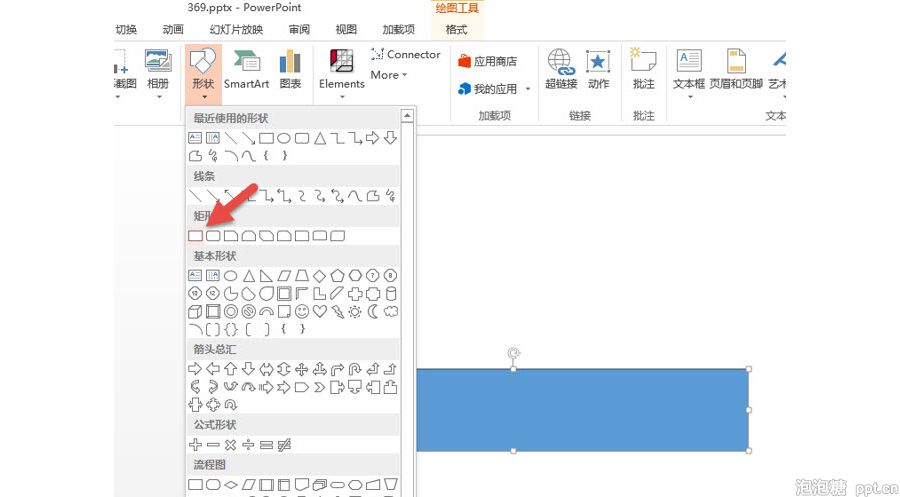
接着在插入一个梯形。(下图箭头1处),将梯形的底边调至与长方形长边一样。然后拖拽梯形的黄色标记到合适的角度,从视觉点有“透视”的效果。(下图箭头2处)
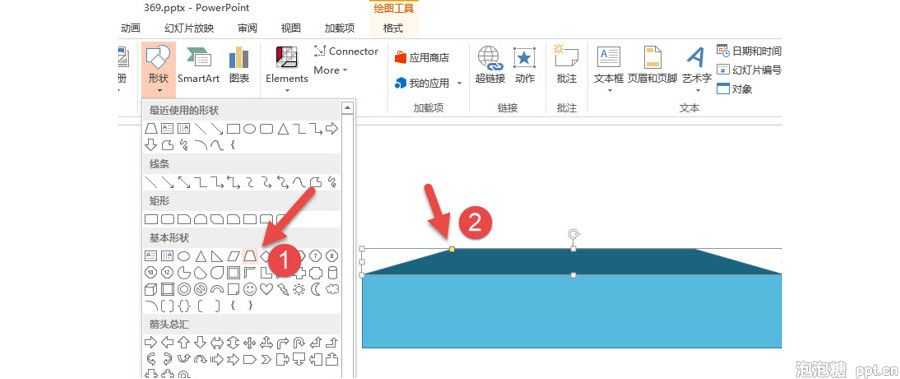
第二步:绘制柱形图。继续插入矩形图,然后按住Ctrl+shift键,拖拽鼠标进行多次复制。注意层叠关系。
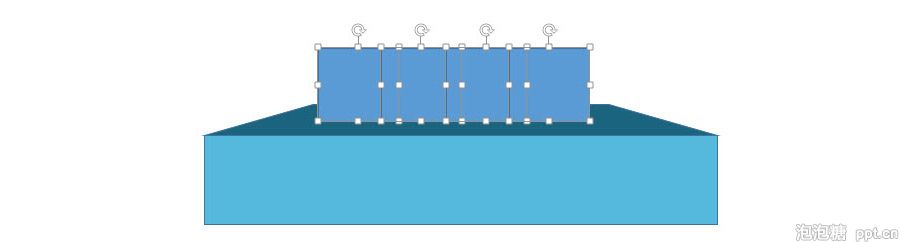
然后对矩形框进行调整,并设置好颜色。效果如下:
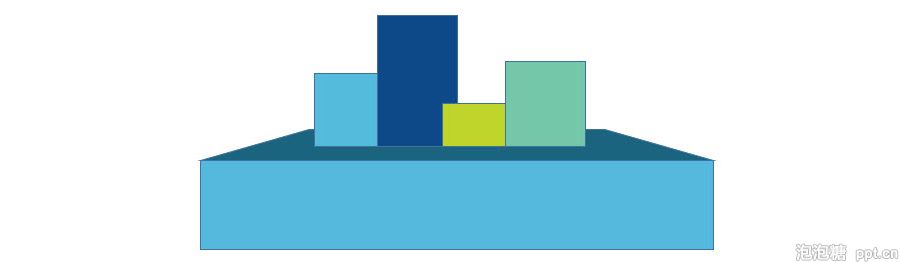
批量选中ppt模板(www.pptjia.com)这些“柱形图”,去掉轮廓,然后调整他们的中心位置。注意箭头处显示两端的间距。
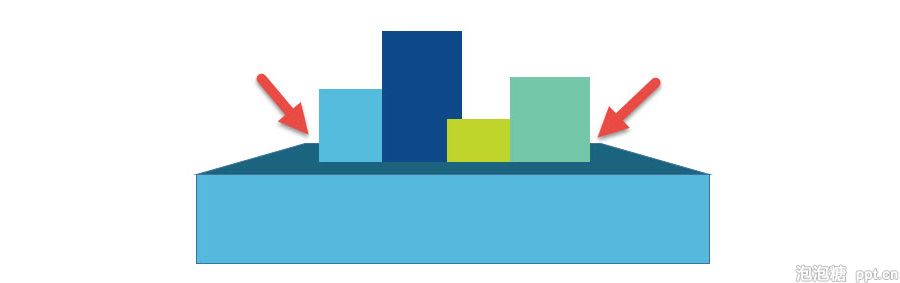
第三步:设置柱形图“阴影”注意这个阴影其实也是“假”的,不是用到真正的阴影设置,而是拖拽一个椭圆,放置在柱形图的下方而已。拖拽置下图箭头2处效果。
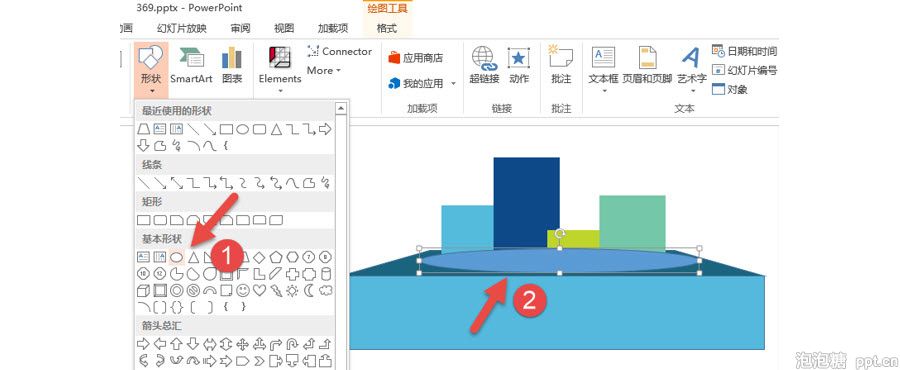
将“阴影”置于“柱形图”和“领奖台”之间的位置。
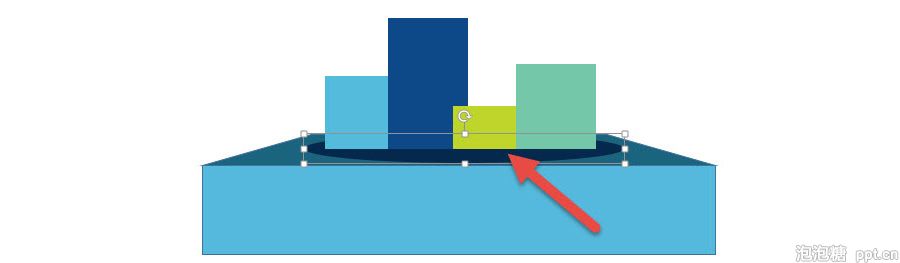
更多免费精彩的PPT模板尽在PPT家园。
ppt模板文章推荐:









